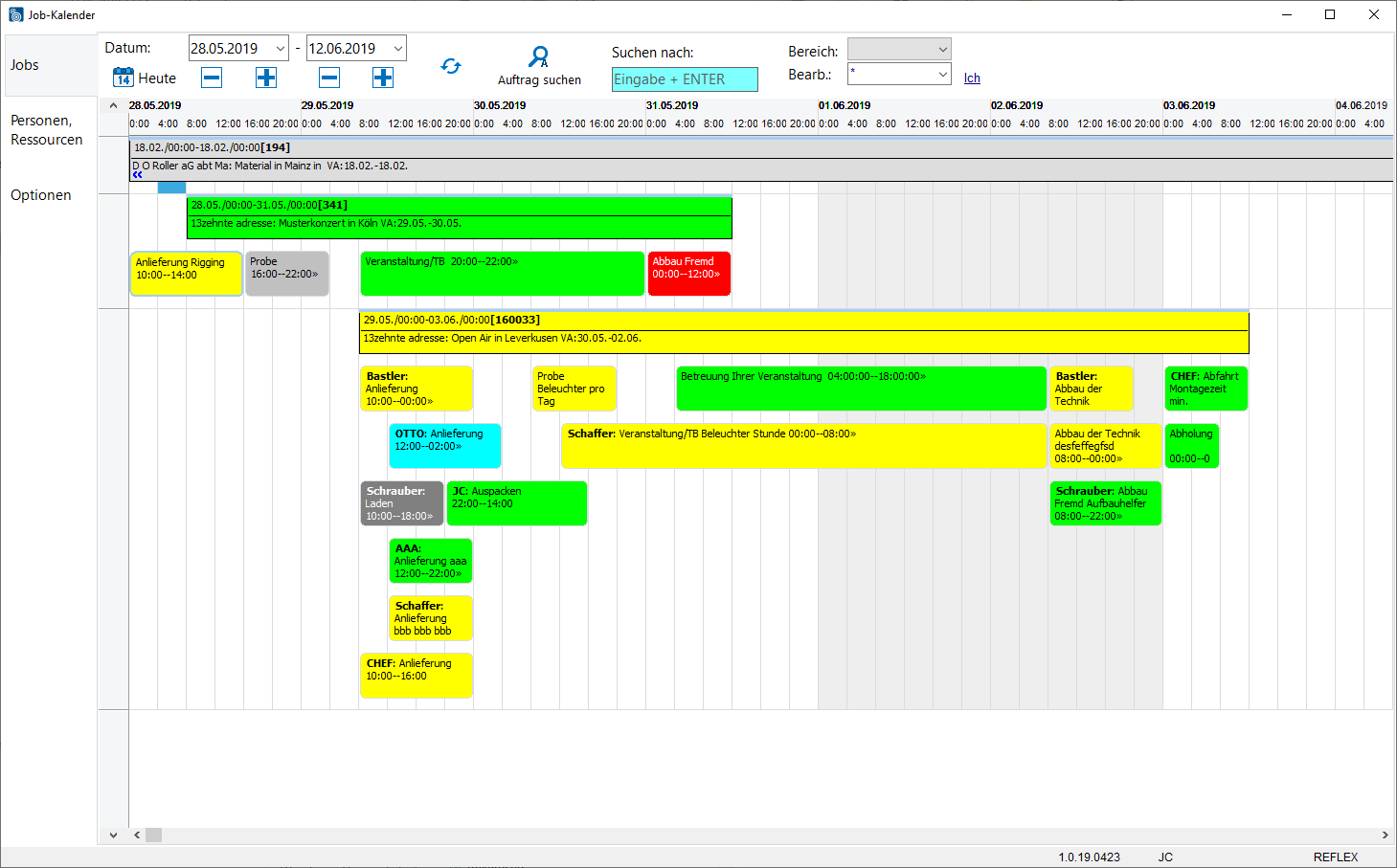REFLEX Bedienungsanleitung JobKalender: Unterschied zwischen den Versionen
Aus GEVITAS
(Die Seite wurde neu angelegt: „== Allgemeines == Mithilfe des JobKalenders können Sie die Termine für Ihre Aufträge übersichtlich und intuitiv planen. * Hinweis: :Der JobKalender befi…“) |
|||
| Zeile 2: | Zeile 2: | ||
Mithilfe des JobKalenders können Sie die Termine für Ihre Aufträge übersichtlich und intuitiv planen. | Mithilfe des JobKalenders können Sie die Termine für Ihre Aufträge übersichtlich und intuitiv planen. | ||
| + | |||
| + | * Übersichtliche grafische Anzeige der Aufträge und Job-Termine. | ||
| + | * Bearbeiten der Job-Termine durch Verschieben mit der Maus. | ||
| + | * Verschiedene Farben der Balken geben den Status eines Job-Termins an: | ||
| + | **Angelegt | ||
| + | **Angefragt | ||
| + | **Bestätigt | ||
| + | **Abgelehnt | ||
| + | **Optioniert | ||
| + | **Erledigt | ||
| + | *Per Mausklick kann an Anfragen an Personen zu dem Job-Termin per Mail schicken. | ||
| + | *Die Antworten (Zusage, Absage usw.) kann man direkt hier eintragen. | ||
| + | *Neue Job-Termine kann man hier ebenfalls anlegen, bestehende Termine kopieren. | ||
| + | usw. | ||
| + | |||
* Hinweis: | * Hinweis: | ||
| Zeile 7: | Zeile 22: | ||
| − | == Die Hauptansicht | + | == Die Hauptansicht == |
Auf dieser Seite werden die Aufträge und Job-Termine dazu grafisch angezeigt. | Auf dieser Seite werden die Aufträge und Job-Termine dazu grafisch angezeigt. | ||
| Zeile 14: | Zeile 29: | ||
[[Datei:JobKalender_Jobs_01.png]] | [[Datei:JobKalender_Jobs_01.png]] | ||
| + | |||
| + | === Balken-Darstellung === | ||
| + | |||
| + | Es gibt zwei Arten von Balken: | ||
| + | |||
| + | ==== Auftrags-Balken ==== | ||
| + | |||
| + | Die Auftrags-Balken werden mit Rechtecken dargestellt, wahlweise mit dem Dispo-Datum oder dem Veranstaltungs-Datum. | ||
| + | |||
| + | Die Farbe der Balken ergibt aus ihrem Status (Angebot, Auftrag, Aktiv usw.) | ||
| + | |||
| + | |||
| + | |||
| + | ==== Job-Termine ==== | ||
| + | |||
| + | Die Job-Termin-Balken werden direkt unter dem jeweiligen Auftrags-Balken mit abgerundeten Ecken dargestellt. | ||
| + | |||
| + | Die Farbe der Balken ergibt aus ihrem Status (Angelegt, Angefragt, Zugesagt, Abgelehnt usw.) | ||
Version vom 30. Mai 2019, 22:58 Uhr
Inhaltsverzeichnis
1 Allgemeines
Mithilfe des JobKalenders können Sie die Termine für Ihre Aufträge übersichtlich und intuitiv planen.
- Übersichtliche grafische Anzeige der Aufträge und Job-Termine.
- Bearbeiten der Job-Termine durch Verschieben mit der Maus.
- Verschiedene Farben der Balken geben den Status eines Job-Termins an:
- Angelegt
- Angefragt
- Bestätigt
- Abgelehnt
- Optioniert
- Erledigt
- Per Mausklick kann an Anfragen an Personen zu dem Job-Termin per Mail schicken.
- Die Antworten (Zusage, Absage usw.) kann man direkt hier eintragen.
- Neue Job-Termine kann man hier ebenfalls anlegen, bestehende Termine kopieren.
usw.
- Hinweis:
- Der JobKalender befindet sich derzeit in der Beta-Phase. Die Freigabe dieses neuen, kostenlosen Moduls erfolgt voraussichtlich im Juli 2019.
2 Die Hauptansicht
Auf dieser Seite werden die Aufträge und Job-Termine dazu grafisch angezeigt.
Beispiel:
2.1 Balken-Darstellung
Es gibt zwei Arten von Balken:
2.1.1 Auftrags-Balken
Die Auftrags-Balken werden mit Rechtecken dargestellt, wahlweise mit dem Dispo-Datum oder dem Veranstaltungs-Datum.
Die Farbe der Balken ergibt aus ihrem Status (Angebot, Auftrag, Aktiv usw.)
2.1.2 Job-Termine
Die Job-Termin-Balken werden direkt unter dem jeweiligen Auftrags-Balken mit abgerundeten Ecken dargestellt.
Die Farbe der Balken ergibt aus ihrem Status (Angelegt, Angefragt, Zugesagt, Abgelehnt usw.)